
Ücretli ödemenizi durdurmanız için birçok neden var Spotify abone. Artık bunun için fazladan para ödemek istemiyor olabilirsiniz. Düşünürseniz, aylık ücret artabilir. Bunu alıp onun yerine saklayabilir veya başka pratik nedenlerle kullanabilirsiniz.
Şimdi, bunu yapabilmenin bir yolu olmalı tutmak Spotify abonelikten çıktıktan sonra müzik. Ücretli aboneliğinizi durdurma nedeniniz ne olursa olsun, devam etmenin bir yolu olmalı Spotify müzik. Artık onlara erişemiyorsan ne büyük kayıp. Nasıl koruyabileceğinizi öğrenmek için okumaya devam edin Spotify abonelikten çıktıktan sonra müzik.
İçindekiler Kılavuzu Bölüm 1. İptal Edersem Müziğime Ne Olur? Spotify Ödül?Bölüm 2. Nasıl İptal Edilir? Spotify Abonelik?Kısım 3. Saklanacak Seçenekler Spotify Abonelikten Çıktıktan Sonra MüzikBölüm 4. Sonuç
Ödemenizi sonlandırmanız gerektiğini düşünüyorsanız Spotify abonelik, indirdiğiniz şarkılara ne olacağını bilmekte fayda var. Sizin de çok iyi bildiğiniz gibi, bir prime abone olmanın faydalarından biri Spotify Hesabınızın özelliği, şarkıları çevrimdışı dinlemek için indirebilmenizdir. Ücretli aboneliğinizi durdurduğunuzda şarkı dinleyemezsiniz Spotify çevrimdışı.
Şimdi merak edebilirsiniz: İndirdiğiniz şarkılara ne oluyor? tutabilir misin Spotify iptal ettikten sonra sonsuza kadar müzik Spotify abonelik? Ne de olsa, onları zaten bilgisayarınıza indirdiniz, değil mi?
İşte olay şu. Bu şarkılar, prim ödemenizi durdurduktan birkaç gün sonra kaybolacaktır. Spotify. Açıkça söylemek gerekirse, saklamanın bir yolu yok. Spotify uygulama içinde indirdiyseniz abonelikten çıktıktan sonra müzik. Evet, içinde Spotify app.
Ücretli aboneliğinizi sonlandırmaya karar verdiyseniz Spotify hesabı, aşağıdaki adımlar size aboneliğinizi nasıl iptal edebileceğinizi gösterecektir.
Git Spotify web sitesine gidin ve hesabınızda oturum açın. Ekranın sağ tarafında bulunan çubukta gördüğünüz Log In sekmesine tıklayın.
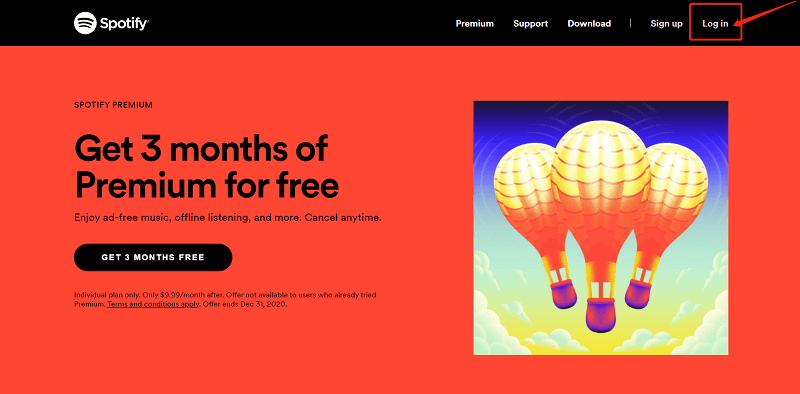
üzerindeyken Spotify hesabı, imlecinizi sol panele götürün. Aşağı kaydırın ve Abonelik'i arayın.
Abonelik'e tıkladığınızda, ana ekranınız Spotify size premium hesabınızın bir özetini gösterecek. Ayrıca Değiştir veya İptal Et yazan yeşil bir sekme göreceksiniz. Şimdi, iptal etme konusunda eminseniz, bu sekmeye tıklamanız yeterli.
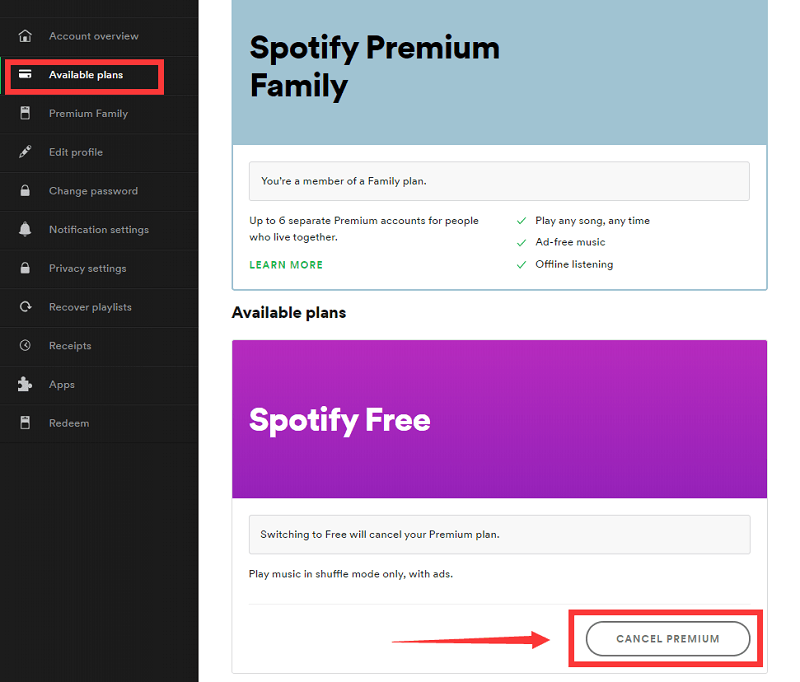
Değiştir veya İptal yazan yeşil sekmeye tıkladığınızda, başka bir pencereye yönlendirileceksiniz. Bu özel pencerede, Premium'u İptal Et yazan başka bir sekme göreceksiniz. Bu sekme ekranın sağ alt tarafındadır. Üstüne tıkla. Eyleminizi onaylamak için başka bir pencere görünecektir. Onaylamak için Evet, İptal yazan sekmeye tıklayın.
Yukarıdaki tüm adımları tamamladıktan sonra, bir anket doldurmanız gerekir. Oldukça kısa bir anket. Aşağı kaydırın ve anketi ekranın alt kısmında göreceksiniz.
Premium aboneliğinizi durdurduğunuzda indirilen şarkılara erişemeyecek olmanız oldukça üzücü. Pekala, şarkılarınızı içinde indirdiyseniz bu doğrudur. Spotify uygulama. Eğer tutmak istiyorsan DRM abonelikten çıktıktan sonra korunan Müzik, burada tutmayı düşünmeniz için üç seçenek var Spotify abonelikten çıktıktan sonra müzik.
The DumpMedia Spotify Music Converter müthiş DRM kaldırma programı Eğer istersen sende kal Spotify şarkılar. Aşağıdaki adımlar, kullanımının ne kadar kolay olduğunu size gösterecektir.
Programın daha iyi anlaşılması için aşağıdaki adımlar daha ayrıntılıdır.
Bu üzerine tıklayın Link erişmek için DumpMedia Spotify Music Converter. İndir DumpMedia Spotify Bir Mac sürümüne ihtiyacım var bağlantısına tıklayarak müzik dönüştürücü.
Ekle Spotify şarkıları sürükleyerek DumpMedia Spotify Music Converter veya bir şarkının veya çalma listesinin URI'sini yapıştırarak.

Tüm görevleri dönüştür alanına giderek bir dosya biçimi seçebilirsiniz. Bunu programın sağ üst tarafında göreceksin. Dosya biçimlerinin bir listesini görmek için alana tıklayın.

Alt kısımda yer alan Browse butonu ile bilgisayarınıza kaydediniz. DumpMedia Spotify Music Converter. Dönüştür düğmesine tıklayın ve şarkılarınızın veya çalma listelerinizin indirilmesini bekleyin.

Bu aynı zamanda saklamayı düşünebileceğiniz bir programdır. Spotify abonelikten çıktıktan sonra müzik. Aşağıdaki adımlar size nasıl kullanılacağını gösterecektir.
Programı indirmek için web sitelerine gidin. Bunu yaptıktan sonra, kullanmaya başlamak için kurun.

Ekranın sağ üst tarafında gördüğünüz anahtar simgesine tıklayın. Bir pop-up penceresi açılacaktır.
Şarkıları eklemek için Spotify, bunları Noteburner'ın arayüzüne sürükleyebilirsiniz. İsterseniz çıktı ayarlarını da değiştirebilirsiniz. Ardından Dönüştür düğmesine tıklayın.

Bu aynı zamanda saklamayı düşünebileceğiniz başka bir programdır. Spotify abonelikten çıktıktan sonra müzik. Nasıl kullanabileceğinizi görmek için aşağıdaki adımları okuyun.
Programı indirmek için web sitelerine gidebilirsiniz. Ardından, indirilecek şarkıları eklemeye başlayabilmeniz için onu başlatın.
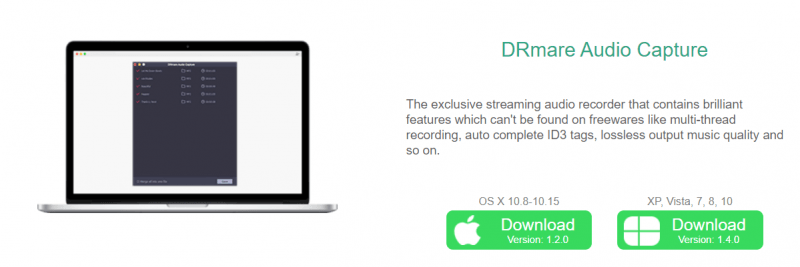
Git senin Spotify hesabına gidin ve indirmek istediğiniz parçaları seçin. Her bir URL'yi kopyalayın ve ardından DRmare programına yapıştırın.
İndirmek istediğiniz parçaların çıkışını ayarlayabilirsiniz. DRmare menüsüne gidin ve çıktıyı ayarlamak için Tercihler'i seçin. Ardından Dönüştür düğmesine tıklayın.
Ücretli aboneliğinizi sonlandırmaya karar verdiyseniz, hemen devam edin. Yukarıda belirtilen üç seçenek, korumanıza yardımcı olacaktır. Spotify abonelikten çıktıktan sonra müzik. Bu şekilde, paranızı biriktirebilir ve yine de Spotify şarkıları.
Premium hesapta mısınız? Spotify? Herhangi bir şarkı indirdin mi? Spotify çevrimdışı dinleme için? Düşüncelerinizi bizimle paylaşın. Onları duymak isteriz.
